 文案作者:叶子猪
文案作者:叶子猪如今光盘装系统被u盘装系统取代了,不少的小白用户对如何制作u盘win7系统安装盘步骤似乎不是太清楚。下面介绍win7系统安装u盘制作方法。
win7系统安装u盘制作步骤阅读
1、点击启动U盘,选择U盘模式。选择好U盘后点击制作U盘启动盘。
2、选择旗舰版64位后点击开始制作。
3、接着会弹出一个提示框,点击确定。
4、接着会下载U盘PE系统,需要耐心等待。
5、制作完成后会弹出提示窗口,启动U盘制作成功,点击预览可立即启动该设备。
win7系统安装u盘制作操作步骤
01 打开云骑士装机大师,点击上面的启动U盘,选择左边的U盘模式。选择好U盘以后点击制作U盘启动盘。
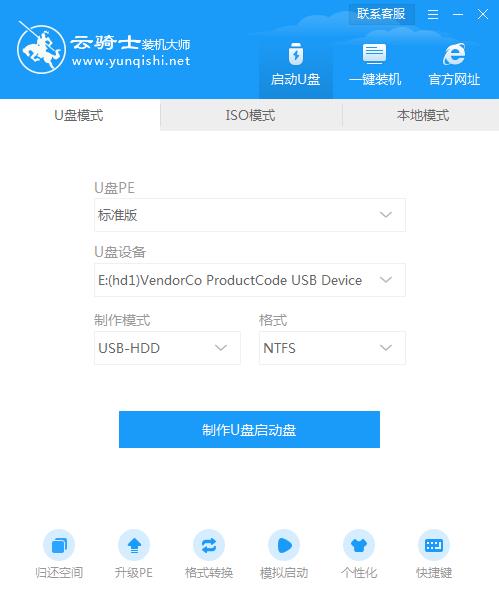
02 选择旗舰版64位后点击开始制作。

03 接着会弹出一个提示框,点击确定。

04 接着会下载U盘PE系统,需要耐心等待。

05 制作完成后会弹出提示窗口,启动U盘制作成功,点击预览可立即启动该设备。

现如今随着科技的不断发展,电脑已经走进千家万户,大家生活和工作基本上都离不开电脑。那么使用U盘重装电脑xp系统就要先制作U盘启动盘,下面以云骑士制作xp系统启动盘为例,分享一下制作U盘xp系统启动盘的方法流程。

电脑是我们生活中和工作中的好帮手。由于计算机使用久了,操作系统就会卡顿。使用,就需要用U盘重新安装系统来解决。下面以云骑士制作win10系统启动盘为例,来解释如何制作U盘win10启动盘,希望能帮助到大家。

相关内容






